当前位置: 首页 > win10右键个性化该文件没有与之关联怎么办?win10右键个性化该文件没有与之关联教程
许多用户遇到Win 10无法打开设置,出现右击个性化,该文件与其程序没有关联执行此操作,请安装程序,或者,如果已安装该程序,请在"默认程序"控制面板中创建情况,实际上,这是因为注册表设置有问题,更改注册表可以,下面的特定教程与编辑器一起查看它。
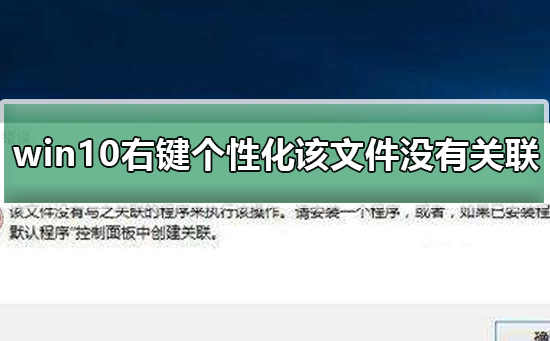
解决右键个性化该文件没有与之关联的方法
1、鼠标右键点击桌面开始菜单,点击运行
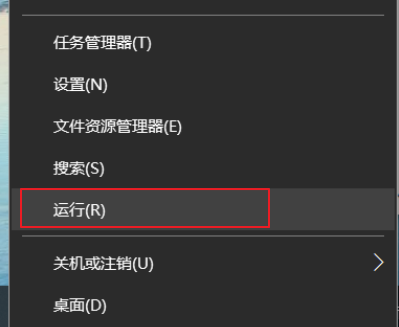
2、输入regedit,输入好之后点击确定
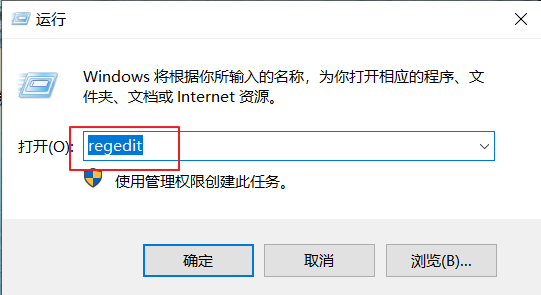
3、找到并点击HKEY_CURRENT_USER。
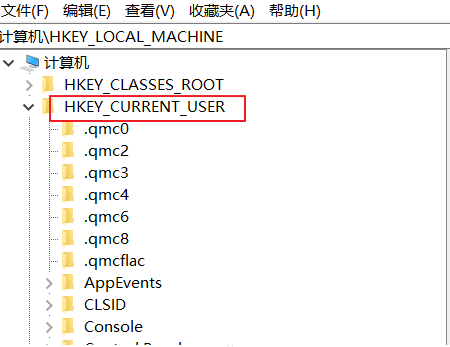
4、找到并点击Software
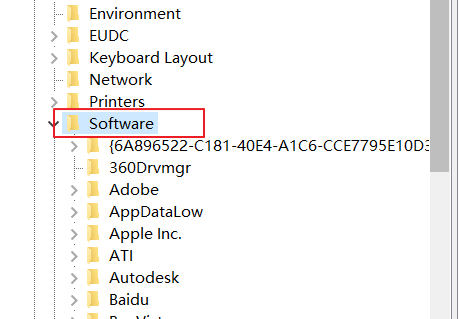
5、找到并点击Classes。
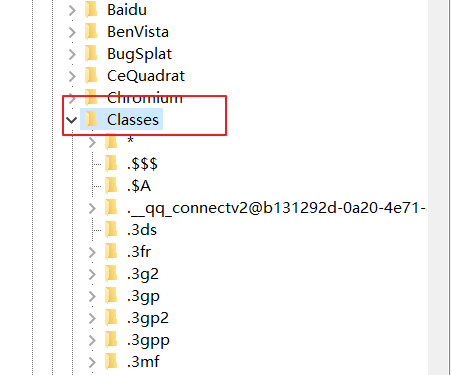
6、 找到列表中的ms-settings 点击鼠标右键,选择删除即可
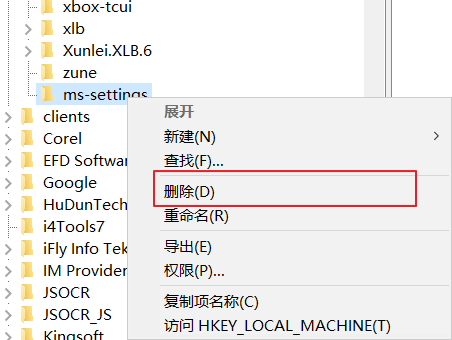
以上就是本站为您带来的解决右键个性化该文件没有与之关联的方法,希望可以解决掉您的困惑。

2024-08-13

2024-08-13

2024-08-11

2024-08-13

2024-08-13

2024-08-13

2024-08-13